Làm cách nào để chèn khuôn mặt cười trong thư email Outlook?
Mục Lục
Làm cách nào để chèn khuôn mặt cười trong thư email Outlook?
Đôi khi, việc chèn hình mặt cười có thể trực tiếp thể hiện cảm xúc của bạn trong email. Để biết cách chèn mặt cười trong email Outlook, hãy làm theo hướng dẫn bên dưới.
Chèn mặt cười bằng phím nóng trong email Outlook
Khi soạn email mới hoặc trả lời / chuyển tiếp email trong Outlook, bạn có thể chèn nhanh hình mặt cười vào nội dung thư và dòng chủ đề bằng các phím nóng.
(1) Đặt con trỏ vào nơi bạn sẽ chèn một khuôn mặt cười và nhấn Giành chiến thắng + ;(dấu chấm phẩy) đồng thời để mở menu Biểu tượng cảm xúc, (2) nhấp để chèn bất kỳ biểu tượng cảm xúc nào bạn muốn chèn, sau đó (3) đóng menu. Xem ảnh chụp màn hình:
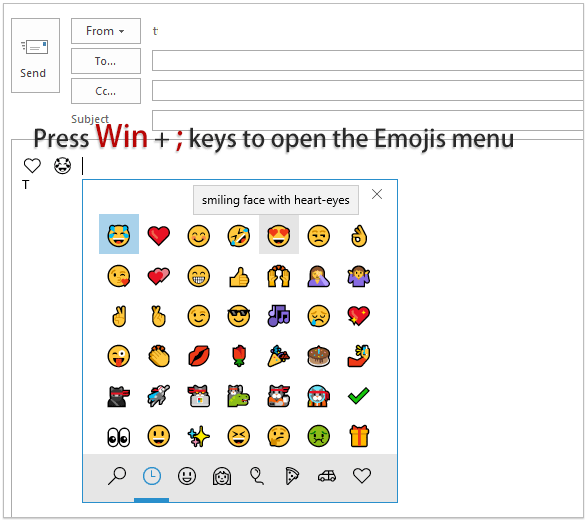
Lưu hình mặt cười dưới dạng mục nhập Văn bản tự động trong Outlook để dễ dàng sử dụng lại chỉ với một cú nhấp chuột trong tương lai
Thông thường, chúng tôi chèn các mặt cười bằng cách Chèn > Mã. Tuy nhiên, nếu bạn đã cài đặt Kutools cho Outlook, bạn có thể lưu các khuôn mặt cười đã chèn dưới dạng Outlook Văn bản tự động các mục nhập, do đó bạn có thể sử dụng lại những hình mặt cười này chỉ với một cú nhấp chuột trong các email khác một cách nhanh chóng. Dùng thử miễn phí 60 ngày ngay bây giờ! Mua ngay!

Chèn mặt cười vào thư email Outlook bằng Biểu tượng
1. Trong cửa sổ soạn thư email, vui lòng chuyển đến Chèn tab, và sau đó nhấp vào Mã > Biểu tượng khác. Xem ảnh chụp màn hình:
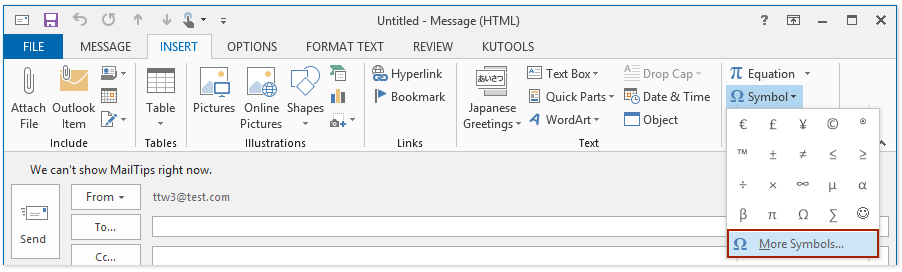
2. Trong Mã hộp thoại, nhấn Biểu tượng Tab, sau đó chọn Wingdings trong Font danh sách thả xuống, và sau đó chọn khuôn mặt cười bạn cần. Cuối cùng bấm Chèn để chèn mặt cười đã chọn vào nội dung email nơi con trỏ của bạn đặt vào.
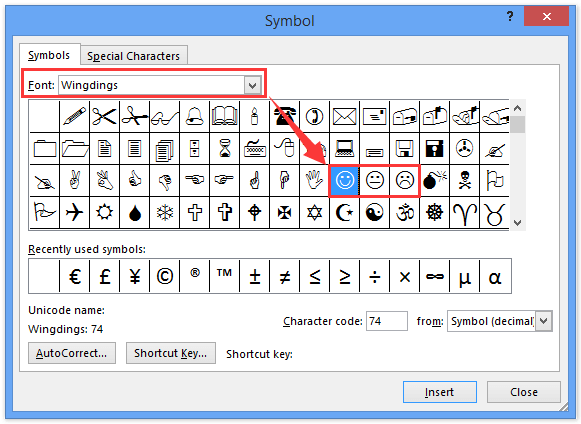
3. Khi hoàn tất việc chèn mặt cười, vui lòng nhấp vào Đóng nút để đóng Mã hộp thoại.
Chèn hình mặt cười trong email Outlook bằng cách nhập văn bản / số cụ thể
Bên cạnh phương pháp chèn mặt cười ở trên trong email Outlook, bạn có thể chèn hình mặt cười bằng cách nhập một số dấu cụ thể sau khi định cấu hình các dấu này làm mặt cười trong khi chèn. Hãy làm như sau.
1. Trong cái mới được tạo Câu Hỏi/Nội Dung “*” cửa sổ, vui lòng nhấp vào Chèn > Mã > Biểu tượng khác.
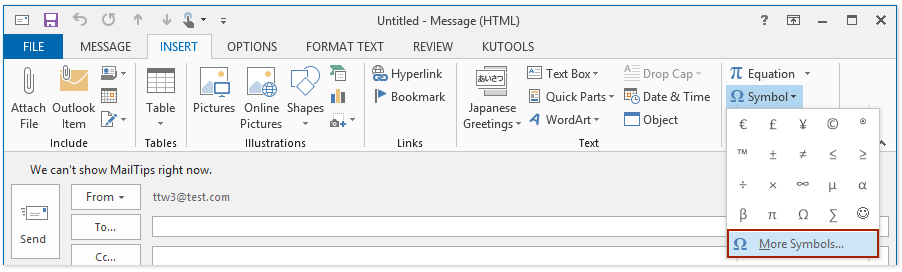
2. Trong Mã hộp thoại, vui lòng nhấp vào Tự động sửa lỗi cái nút. Xem ảnh chụp màn hình:
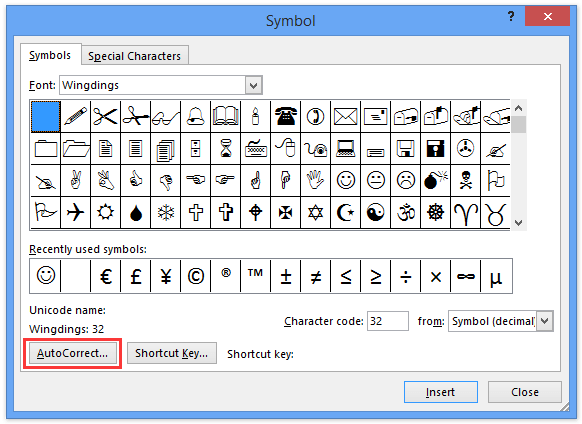
3. Trong Tự động sửa trong Email hộp thoại và bên dưới Tự động sửa lỗi tab, bạn cần:
1). Cuộn thanh cuộn xuống để chọn hình mặt cười;
2). bên trong Thay thế hộp văn bản, vui lòng thay thế 🙂 bằng các văn bản hoặc số bạn muốn đánh dấu là hình mặt cười nhất định này trong tương lai. Trong trường hợp này, tôi thay thế 🙂 bằng số “001”;
3). Nhấp chuột Thêm .
4). Nhấp chuột OK .
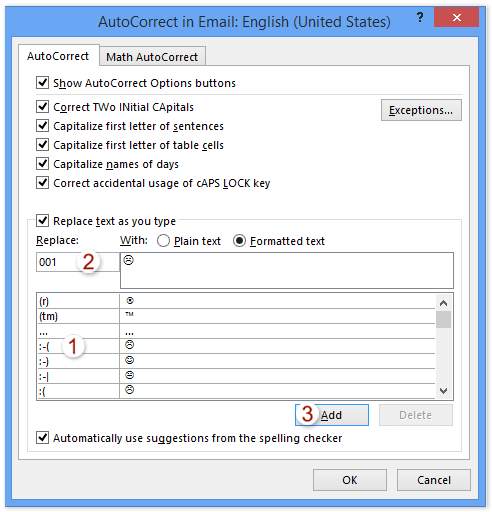
4. Khi nó quay trở lại Mã hộp thoại, vui lòng nhấp vào Đóng .
Kể từ bây giờ, khi bạn nhập số “001” với Không gian or Đi vào vào nội dung email, nó sẽ tự động chuyển sang hình mặt cười tương ứng.

Lưu khuôn mặt cười dưới dạng Văn bản tự động và sử dụng lại chúng bất kỳ lúc nào chỉ với một cú nhấp chuột
Nếu bạn đã tùy chỉnh nhiều số cho các dấu đặc biệt với phương pháp trên, bạn có thể quên số chính xác cho một dấu / mặt cười nhất định. Do đó, ở đây chúng tôi giới thiệu Kutools cho Excel’s Văn bản tự động tiện ích để hiển thị và liệt kê tất cả các khuôn mặt cười trong một ngăn và cho phép bạn sử dụng lại chúng bất kỳ lúc nào trong bất kỳ tin nhắn nào chỉ với một lần.
Kutools cho Outlook: Thêm hơn 100 công cụ tiện dụng cho Outlook, dùng thử miễn phí không giới hạn trong 60 ngày. Tìm hiểu thêm Dùng thử miễn phí ngay bây giờ
1. Trong cửa sổ tin nhắn, hãy chọn khuôn mặt cười và nhấp vào Thêm nút ![]() trong ngăn Văn bản Tự động.
trong ngăn Văn bản Tự động.
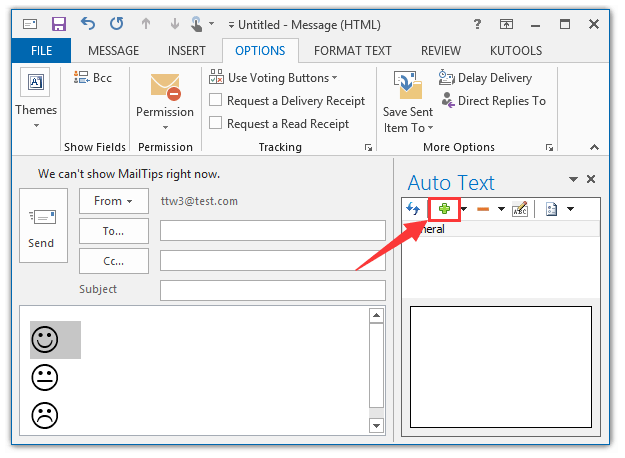
2. Trong hộp thoại Mở Văn bản Tự động, hãy nhập tên cho khuôn mặt cười, chỉ định một danh mục và nhấp vào OK cái nút. Xem ảnh chụp màn hình dưới đây:

3. Bây giờ bạn sẽ thấy khuôn mặt cười đã chọn được thêm vào và liệt kê trong ngăn Văn bản Tự động.
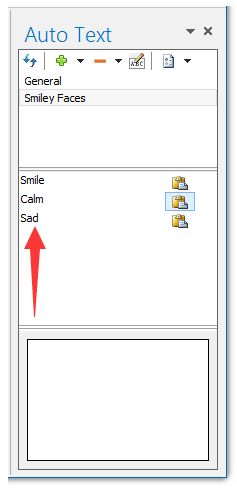
Chỉ cần nhấp vào Chèn nút ![]() ngoài mặt cười, mặt cười sẽ được thêm vào tin nhắn hiện tại cùng một lúc.
ngoài mặt cười, mặt cười sẽ được thêm vào tin nhắn hiện tại cùng một lúc.
Kutools cho Outlook: Thêm hơn 100 công cụ tiện dụng cho Outlook, dùng thử miễn phí không giới hạn trong 60 ngày. Tìm hiểu thêm Dùng thử miễn phí ngay bây giờ
Demo: Lưu khuôn mặt cười dưới dạng Văn bản tự động và sử dụng lại chúng bất kỳ lúc nào chỉ với một cú nhấp chuột
Mẹo: Trong Video này, Kutools tab được thêm bởi Kutools cho Outlook. Nếu bạn cần nó, xin vui lòng bấm vào nhấn vào đây. để có 60 ngày dùng thử miễn phí không giới hạn!
Kutools cho Outlook – Cung cấp 100 Tính năng Nâng cao cho Outlook và Làm cho Công việc Dễ dàng hơn Nhiều!
-
Auto CC / BCC
bởi các quy tắc khi gửi email;
Tự động chuyển tiếp
Nhiều Email theo tùy chỉnh;
Tự động trả lời
không có máy chủ trao đổi và các tính năng tự động khác …
-
Cảnh báo BCC
– hiển thị tin nhắn khi bạn cố gắng trả lời tất cả
nếu địa chỉ thư của bạn có trong danh sách BCC
;
Nhắc nhở khi thiếu tệp đính kèm
và các tính năng nhắc nhở khác …
-
Trả lời (Tất cả) Với Tất cả Tệp đính kèm trong cuộc trò chuyện qua thư
;
Trả lời nhiều email
trong vài giây;
Tự động thêm lời chào
khi trả lời; Thêm Ngày vào chủ đề …
- Công cụ Tệp đính kèm: Quản lý Tất cả Tệp đính kèm trong Tất cả Thư,
Tự động tách
,
Nén tất cả
, Đổi tên tất cả, Lưu tất cả … Báo cáo nhanh,
Đếm thư đã chọn
hữu ích. Cảm ơn !
-
Email rác mạnh mẽ
Theo phong tục;
Xóa thư và liên hệ trùng lặp
hữu ích. Cảm ơn !
Cho phép bạn làm việc thông minh hơn, nhanh hơn và tốt hơn trong Outlook.


Đọc thêm … Tải ngay…















![Toni Kroos là ai? [ sự thật về tiểu sử đầy đủ Toni Kroos ]](https://evbn.org/wp-content/uploads/New-Project-6635-1671934592.jpg)


